岩谷の講座やセッションは、対面(カフェ等でお会いして実施)とオンラインでの実施方法をご用意しています。
オンライン開催とは、インターネットに接続したパソコン・スマホ・タブレットがあればどこからでもご参加いただける方法です。Zoomというアプリを使用し、初めての方でも簡単に、無料でご利用いただけます。(別途インターネット通信料はかかります。)
Zoomを初めて利用される方は、下記の手順でZomアプリをダウンロードのうえご参加ください。
パソコンからご参加の場合
1. 事前にご案内するURL(例:https://zoom.us/j/123456789)をクリックすると、ブラウザが立ち上がり、Zoomがダウンロードされます。ダウンロードを実行(インストール)してください。
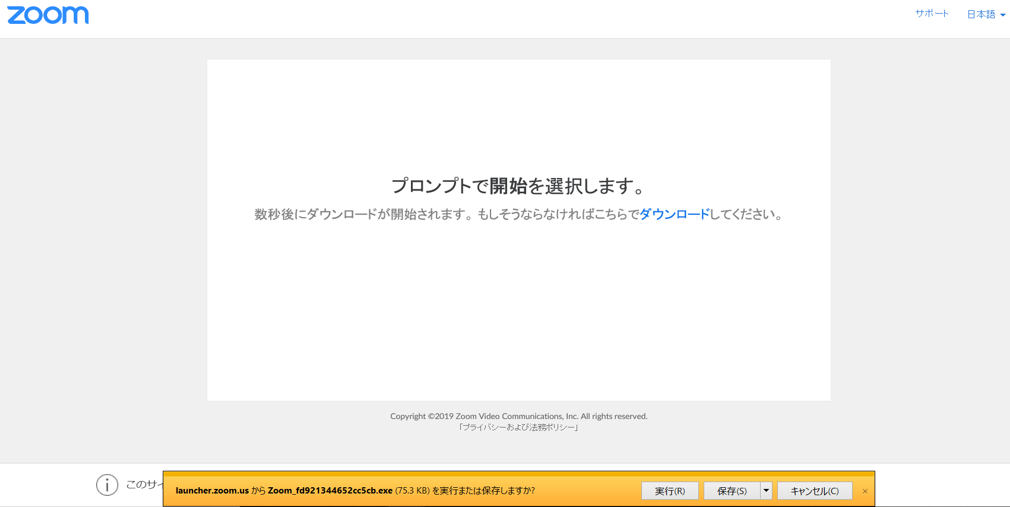
2. マイクとスピーカーが問題なく接続されているかどうか確認したい場合は「コンピュータのオーディオをテスト」をクリック。

3. 「スピーカーのテスト」、「マイクのテスト」をしてください。
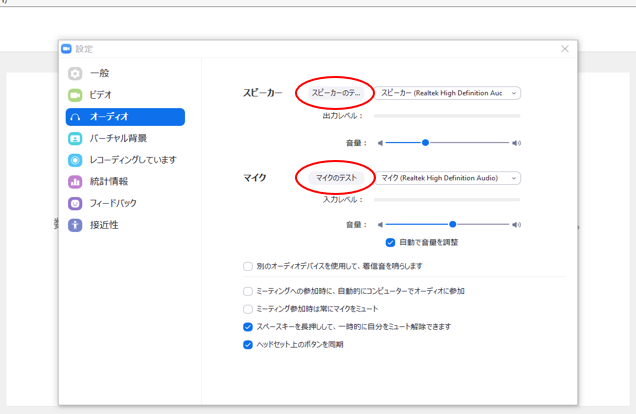
4. 当日、再度 https://zoom.us/j/123456789 を開き、名前の欄にご自身のお名前を入力(ミーティング中、このお名前が名札として表示されます。)
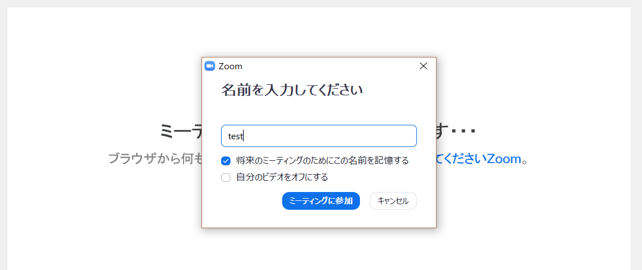
5. 「コンピューターでオーディオに参加」をクリックして下さい。
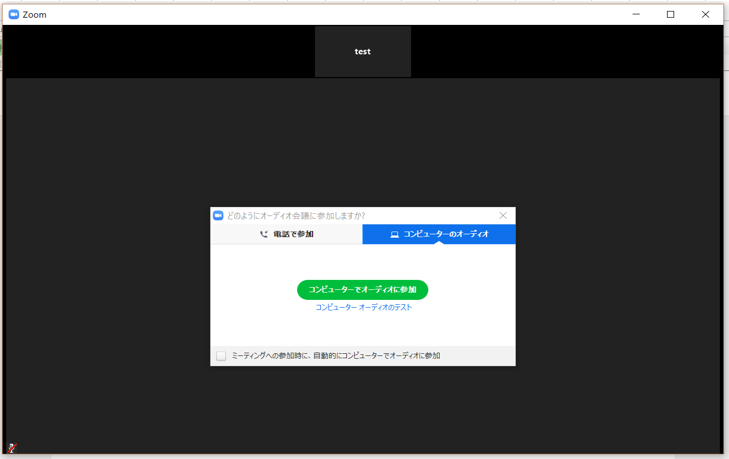
6. 画面左下の「ミュート」でマイクのON/OFF、「ビデオの開始」でビデオのON/OFFができます。
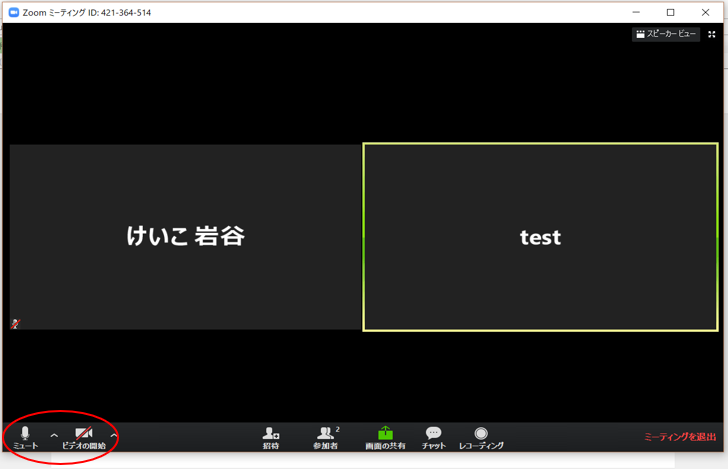
スマホ・タブレットからご参加の場合
1. 事前にZoomアプリをダウンロードしてください(青いビデオのマークのアプリです)。
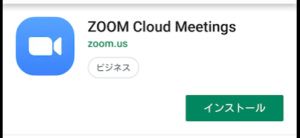
2. 当日、アプリを開き「ミーティングに参加」をタップ
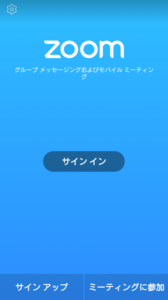
3. 「ミーティング ID」欄に、ID(ご案内したURLの最後の9桁の番号)を入力。その下の欄に、ご自身のお名前を入力してください。(ミーティング中、このお名前が名札として表示されます。)
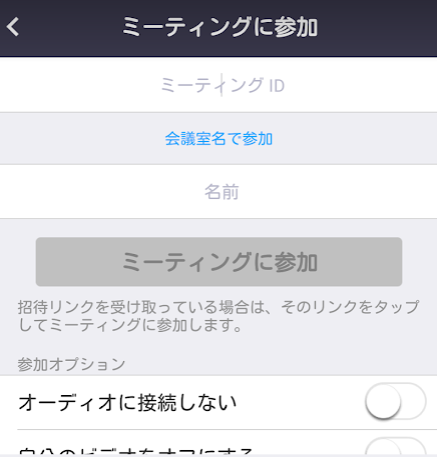
4. 「ミーティングに参加」をタップ
5. 画面左下の「オーディオ」でマイクのON/OFFができます。「デバイスオーディオを介して通話」を選択してください。
「ビデオ」でカメラのON/OFFができます。
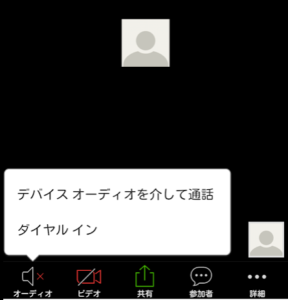
よくあるご質問
Q. パソコンの場合、カメラやマイクを購入する必要がありますか?
A. パソコンにマイク・カメラ・スピーカーがついていない場合は購入する必要があります。ノートパソコンの場合は、カメラとマイクが内蔵されているものが多いと思います。
【パソコンからご参加の場合】の手順2、3に従って、マイクとスピーカーのチェックをすることができます。
Q. ノートパソコンで参加している時、相手の声は聞こえるけれど、こちらの声をマイクが拾ってくれません。
A. パソコンにイヤホン(マイク付きでなくてもOK)を接続すると、マイクが反応する場合があります。
Q. インターネットの通信量はどのくらいかかりますか?
A. 私自身で計測したことはありませんが、「スマートフォンのモバイル通信でZoomを使うとデータ通信量はどれくらいか」を検証した結果を見ますと、iPhoneで1時間繋ぐと約 320MBだったそうです(引用:ZOOMアカデミージャパン)。スマホの通信料が心配な方は、ご自宅などのWi-fiに繋ぐことをおすすめします。




